
Obsah:
- Autor John Day [email protected].
- Public 2024-01-30 08:21.
- Naposledy změněno 2025-01-23 14:38.

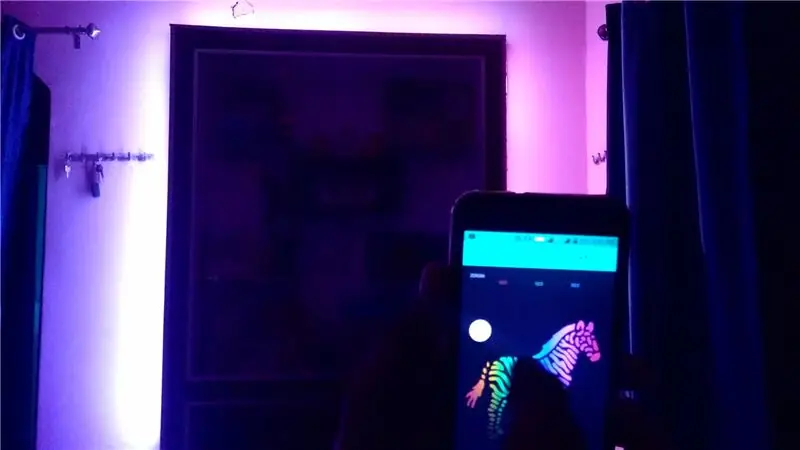
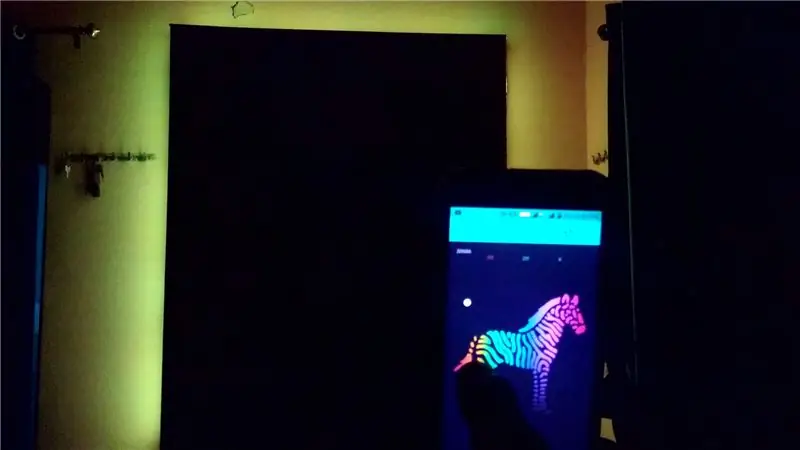
Ahoj kluci, v tomto návodu jsem vám ukázal, jak vytvořit RGB LED páskový ovladač s nodemcu, který může ovládat RGB LED STRIP po celém světě přes internet pomocí BLYNK APP. Tak si užijte tento projekt a udělejte si doma barevný s těmito světly a bavte se s iot
Krok 1: Shromážděte své součásti



KOUPIT DÍLY: KOUPIT TIP120:
www.utsource.net/itm/p/384328.html
KOUPIT 12V ADAPTÉR:
www.utsource.net/itm/p/8013134.html
KOUPIT Nodemcu ESP8266:
////////////////////////////////////////////////////////////////////////////
Základní hlavní součásti projektů jsou:-
Tranzistor 3x TIP 120
Esp 8266 Nodemcu
5050 RGB LED PÁSEK
12V adaptér
a některé základní nástroje, jako je propojovací kabel pro nepájivé pole, pájecí sada, kabel USB atd.
Odkaz na nákup affiliate partnera:-
Nodemcu (esp8266)-
www.banggood.com/NodeMcu-Lua-WIFI-Internet…
www.banggood.com/3Pcs-NodeMcu-Lua-WIFI-Int…
www.banggood.com/Wemos-NodeMCU-V3-CP2102-L…
RGB LED pás:-
www.banggood.com/Wholesale-24-Key-IR-Contr…
www.banggood.com/5M-RGB-Non-Waterproof-300…
www.banggood.com/5M-SMD5050-Waterproof-RGB…
Tranzistor Darlington TIP 120: -
www.banggood.com/10pcs-TIP120-NPN-TO-220-D…
www.banggood.com/30pcs-TIP120-NPN-TO-220-D…
www.banggood.com/50pcs-TIP120-NPN-TO-220-D…
12V adaptér: -
www.banggood.com/DC-12V-2A-Power-Supply-Ad…
www.banggood.com/AC100-240V-to-DC12V-2A-Po…
www.banggood.com/AC220-240V-to-DC12V-2A-24..
Krok 2: Návrh obvodu
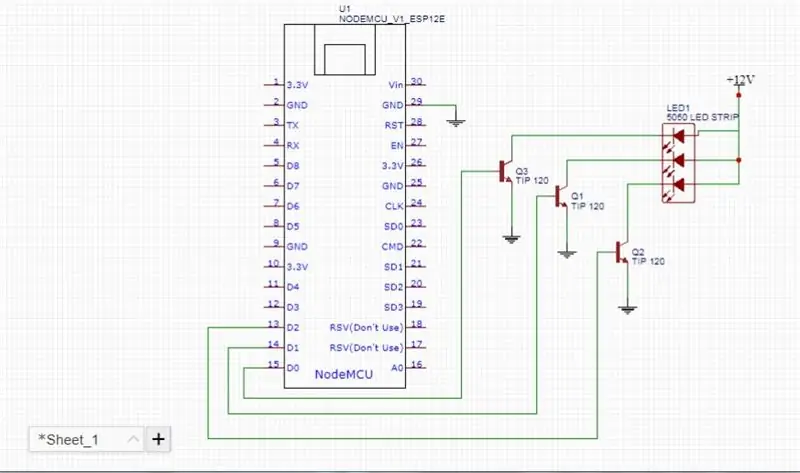

Konstrukce obvodu je tak jednoduchá, jako zesilovač používáme tranzistor, postupujte podle uvedeného schématu zapojení a vyzkoušejte jej na prkénku, protože používáme napájení 12 V pro RGB LED pásek a 5 V přes USB kabel pro esp8266, takže je třeba připojit GND nodemcu ke GND adaptéru.
Krok 3: Nastavení aplikace BLYNK
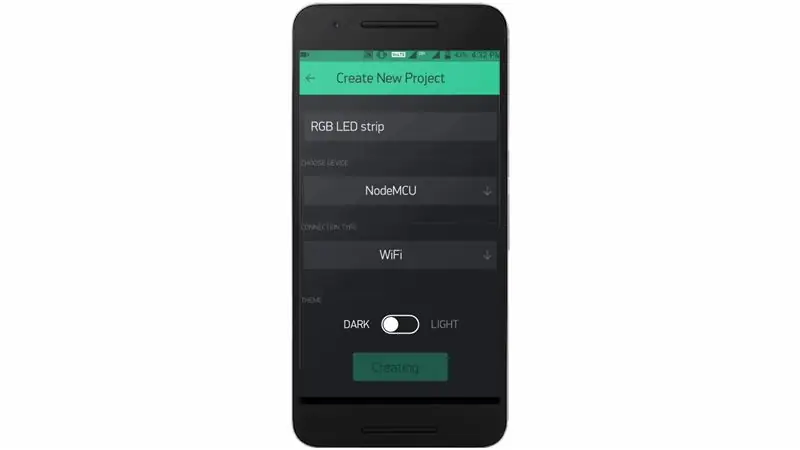

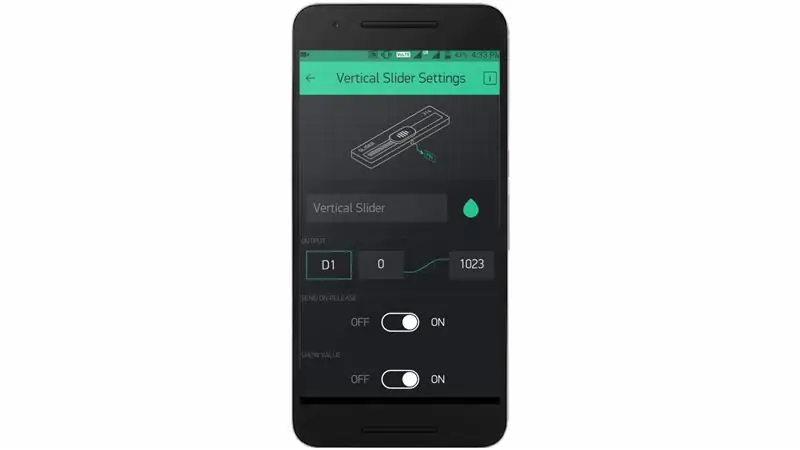
vytvořte nový projekt v aplikaci blynk a vyberte desku jako nodemcu, poté vezměte tři svislé posuvníky a nastavte jejich kolíky jako D0, D1 a D2.
Krok 4: Část kódování
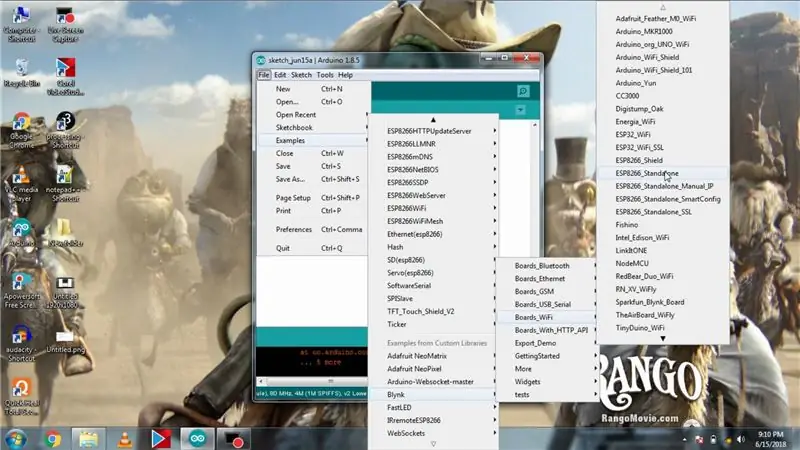
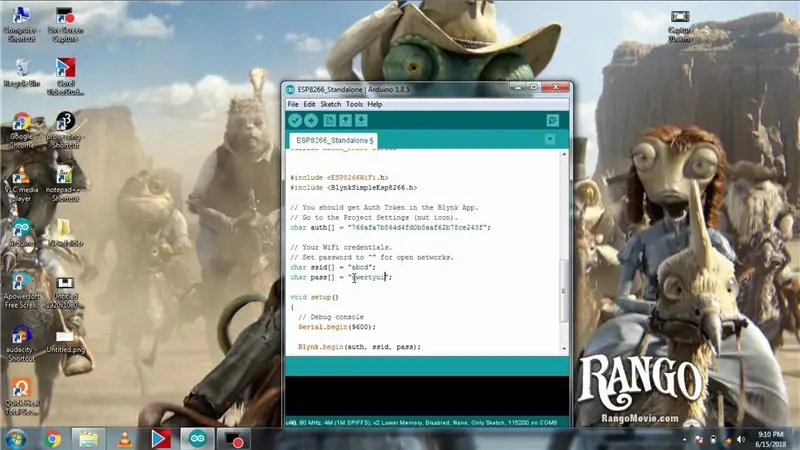
Část kódování je tak snadná, ujistěte se, že jste nainstalovali knihovnu BLYNK v Arduino ide, pokud ne, pak ji nainstalujte, otevřete své e -mailové ID a zkopírujte autorizační token odeslaný společností BLYNK, poté otevřete samostatný kód ESP8266 v příkladech BLYNK a vložte svůj ověřovací token a zadejte ssid a heslo sítě a klikněte na nahrát.
Krok 5: První test




klikněte tedy na tlačítko přehrávání v aplikaci a poté, když změníte některý ze tří posuvníků, každý z nich je zodpovědný za každou červenou, zelenou a modrou barvu.
Krok 6: Nastavte ZEBRA

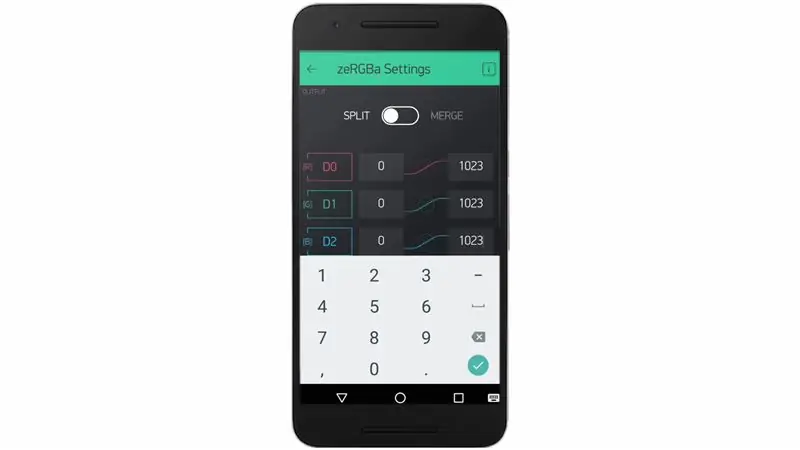
Nyní odstraňte tři posuvníky z aplikace a poté vyberte zebru ze seznamu a klikněte na ni a nastavte piny jako D0, D1 & D2 a maximální hodnotu na 1023 místo 255.
Krok 7: Druhý test




spusťte aplikaci znovu a kdykoli kliknete kamkoli na zebru, barva LED pásky se bude lišit podle dotyku na zebře.
Krok 8: PCB: Make it Permanent


Převedl jsem ten obvod na prototyp DPS, aby byl trvalý, a pak jsem ho umístil na stěnu svého pokoje a připojil k němu LED pásek a pomocí oboustranné pásky jsem nalepil LED pás na svoji zeď a připojil napájení.
Krok 9: Závěrečný test
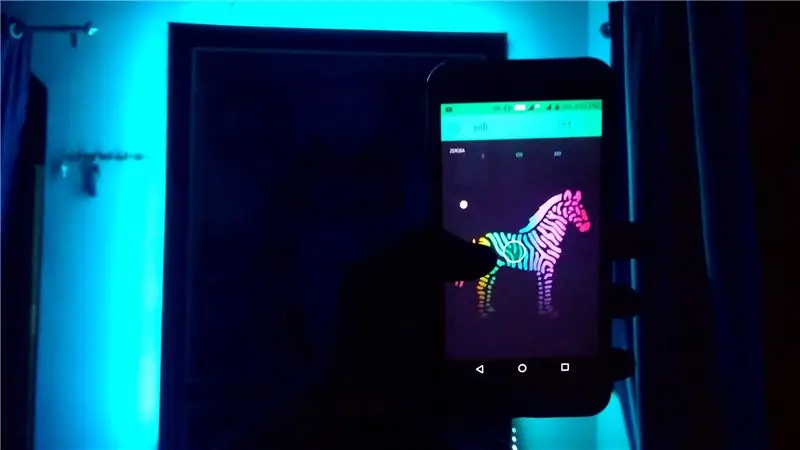

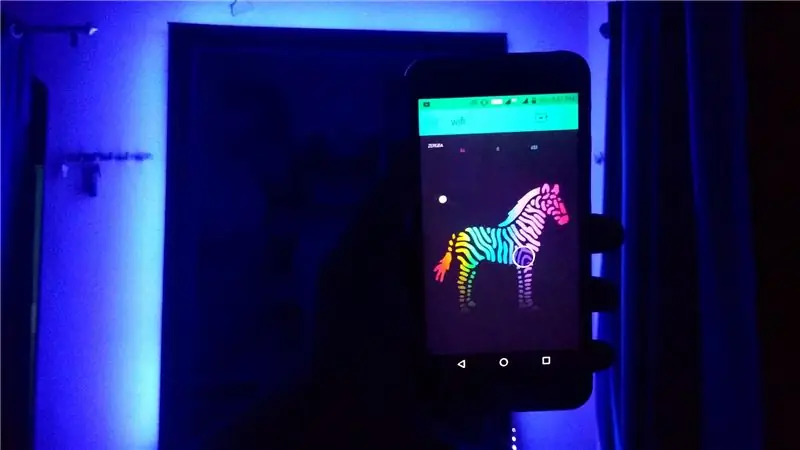
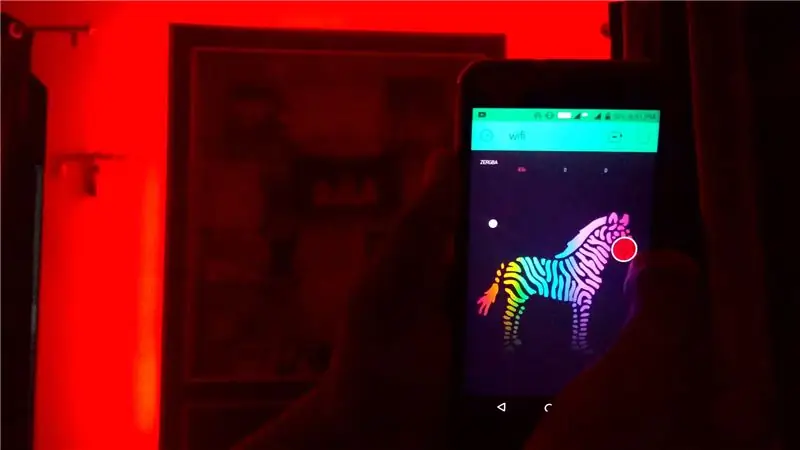
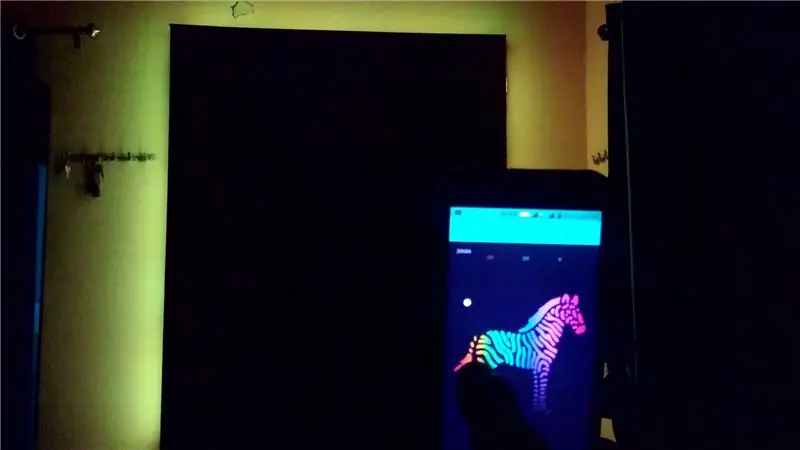
Spusťte tedy aplikaci znovu a jak vidíte, kdykoli kliknu na zebru, barva LED pásky se změní podle bodu dotyku na zebře a moje zeď vypadá skvěle. Tak doufám, že se vám to bude líbit a užijte si zdobení svého pokoje tak barevným internetem ovládaná světla a bavte se, a pokud se během projektu potýkáte s nějakým problémem, podívejte se na dané video a dejte mi vědět v sekci komentářů.
Doporučuje:
Ovládání vedené prostřednictvím aplikace Blynk pomocí Nodemcu přes internet: 5 kroků

Ovládání vedené prostřednictvím aplikace Blynk pomocí Nodemcu přes internet: Dobrý den, všichni vám dnes ukážeme, jak můžete ovládat LED pomocí chytrého telefonu přes internet
ESP8266 RGB LED STRIP WIFI ovládání - NODEMCU jako IR dálkový ovladač pro LED pásek ovládaný přes Wifi - RGB LED STRIP Smartphone Ovládání: 4 kroky

ESP8266 RGB LED STRIP WIFI ovládání | NODEMCU jako IR dálkový ovladač pro LED pásek ovládaný přes Wifi | Ovládání smartphonu RGB LED STRIP: Ahoj kluci, v tomto tutoriálu se naučíme, jak používat nodemcu nebo esp8266 jako IR dálkové ovládání k RGB LED pásku a Nodemcu bude ovládat pomocí smartphonu přes wifi. V zásadě tedy můžete RGB LED STRIP ovládat pomocí svého smartphonu
ESP8266 NODEMCU BLYNK IOT Výukový program - Esp8266 IOT pomocí Blunk a Arduino IDE - Ovládání LED diod přes internet: 6 kroků

ESP8266 NODEMCU BLYNK IOT výuka | Esp8266 IOT pomocí Blunk a Arduino IDE | Ovládání LED diod přes internet: Ahoj, v tomto návodu se naučíme používat IOT s našimi ESP8266 nebo Nodemcu. K tomu použijeme aplikaci blynk. K ovládání LED diod přes internet tedy použijeme naši esp8266/nodemcu. Takže aplikace Blynk bude připojena k našemu esp8266 nebo Nodemcu
IOT: ESP 8266 Nodemcu Controlling Neopixel Ws2812 LED Strip přes internet pomocí aplikace BLYNK: 5 kroků

IOT: ESP 8266 Nodemcu Controlling Neopixel Ws2812 LED Strip over the Internet using BLYNK App: Hello guys, in this instructsables I made a light using neopixel led strip which can be control over internet from celého celého světa using the BLYNK APP and nodemcu is pracuje jako mozek tohoto projektu, takže si vytvořte své okolní světlo
Ovládejte Arduino pomocí chytrého telefonu přes USB pomocí aplikace Blynk: 7 kroků (s obrázky)

Ovládejte Arduino pomocí smartphonu přes USB pomocí aplikace Blynk: V tomto tutoriálu se naučíme, jak používat aplikaci Blynk a Arduino k ovládání lampy, kombinace bude prostřednictvím sériového portu USB. Účelem tohoto pokynu je ukázat nejjednodušší řešení vzdáleného ovládání vašeho Arduina nebo
